विज्ञापन
विंडोज डेस्कटॉप एक सुपर उत्पादक कार्य स्थान हो सकता है, बशर्ते यह सही सेट अप हो। मूल टूलबार आपको अपनी उंगलियों पर शॉर्टकट और जानकारी देकर इसे और अधिक कुशल बनाने में मदद कर सकते हैं। विंडोज टास्कबार में स्थित होने का मतलब है कि आपको विंडोज़ बंद करना होगा या नहीं विंडोज एक्सप्लोरर के माध्यम से फ़ाइलें और फ़ोल्डर्स खोलें दक्षता बूस्ट के लिए हैक विंडोज एक्सप्लोररविंडोज एक्सप्लोरर - विंडोज 8 पर फाइल एक्सप्लोरर के रूप में जाना जाता है - एक ऐसा अनुप्रयोग है जिसमें आप शायद एक अच्छा समय बिताते हैं। यहां तक कि विंडोज गीक्स जो किसी भी अन्य Microsoft प्रोग्राम का उपयोग करने से बचते हैं ... अधिक पढ़ें उन तक पहुँचने के लिए। आइए देखें कि टूलबार आपके लिए कैसे उपयोगी हो सकते हैं।
अपने टास्कबार में टूलबार कैसे जोड़ें
विंडोज टास्कबार को राइट-क्लिक करें, चुनें उपकरण पट्टियाँ मेनू से, और या तो एक मौजूदा टूलबार का चयन करें, या पर क्लिक करें नया टूलबार ... जब आप एक नया टूलबार जोड़ रहे हैं, तो आपको अपने कंप्यूटर पर एक फ़ोल्डर चुनना होगा जिसमें वांछित सामग्री हो। जैसे ही आप स्थान चुन रहे हैं और बाद में सामग्री जोड़ सकते हैं, आप एक नया फ़ोल्डर बना सकते हैं।
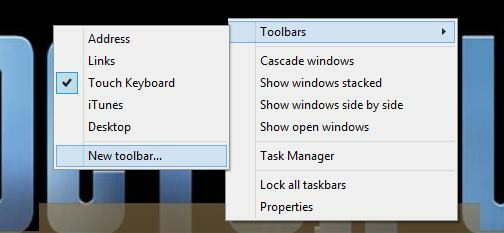
टिप: यदि आप अपने ड्रॉपबॉक्स में या वनड्राइव पर एक कस्टम टूलबार की सामग्री संग्रहीत करते हैं, तो आप विभिन्न कंप्यूटरों पर टूलबार के साथ एक ही स्रोत का उपयोग कर सकते हैं और उन्हें बना सकते हैं। स्वचालित रूप से कंप्यूटर भर में सिंक विंडोज 8.1 में स्काईड्राइव के साथ आपकी फ़ाइलों को कैसे रखा जाएदूरस्थ रूप से डेटा संग्रहीत करना और उन्हें उपकरणों में समकालिक करना इतना आसान कभी नहीं रहा है, खासकर यदि आप विंडोज का उपयोग कर रहे हैं 8.1। स्काईड्राइव को एक महत्वपूर्ण अद्यतन प्राप्त हुआ, जिसने विंडोज के साथ अपने एकीकरण में सुधार किया और दिलचस्प नया जोड़ा विशेषताएं। अधिक पढ़ें . आप अपने टूलबार को सहकर्मियों, परिवार या दोस्तों के साथ भी साझा कर सकते हैं।
डिफ़ॉल्ट विंडोज टूलबार और वे क्या करते हैं
Windows डिफ़ॉल्ट टूलबार का एक सेट प्रदान करता है जो आपके लिए उपयोगी हो सकता है:
- पता: हाल ही में उपयोग किए गए फ़ोल्डर खोलें, उन्हें खोलने के लिए एप्लिकेशन, फ़ोल्डर या फ़ाइलों के नाम टाइप करें और अपने डिफ़ॉल्ट ब्राउज़र में वेबसाइट लॉन्च करें। यह आश्चर्यजनक रूप से अच्छी तरह से काम करता है! कीबोर्ड शॉर्टकट का उपयोग करके एड्रेस टूलबार पर जाने के लिए, क्लिक करने का प्रयास करें विंडोज + बी, के बाद शिफ्ट + टैब.
- लिंक: अपनी पसंदीदा वेबसाइट यहां जोड़ें और उन्हें अपने डिफ़ॉल्ट ब्राउज़र में खोलें। यह आपके जैसा ही है इंटरनेट एक्सप्लोरर पसंदीदा बार इन युक्तियों के साथ इंटरनेट एक्सप्लोरर 11 कार्य करेंइंटरनेट एक्सप्लोरर 11 भयानक नहीं है! वास्तव में, यदि आपको एक विंडोज़ टैबलेट मिल गया है और उसने पूरे मेट्रो में खरीदा है - क्षमा करें, "आधुनिक" - इंटरफ़ेस, यह संभवतः वहां का सबसे अच्छा टच-आधारित ब्राउज़र है। अधिक पढ़ें . आप इस फोल्डर की सामग्री को अपने विंडोज यूजर फोल्डर में ढूंढ और एडिट कर सकते हैं पसंदीदा.
- टैबलेट पीसी इनपुट पैनल (विंडोज 7) या टच कीबोर्ड (विंडोज 8): यह टूलबार बटन एक कीबोर्ड लॉन्च करता है जो आपकी टच स्क्रीन पर टच इनपुट का जवाब देगा। वैकल्पिक रूप से, यह माउस के साथ भी काम करता है।
- डेस्कटॉप: एक लंबी सूची में अपने डेस्कटॉप पर स्थित सभी आइटम देखें। जब आप शॉर्टकट का उपयोग बनाए रखने के लिए यह एक शानदार तरीका है क्लीनर लुक के लिए डेस्कटॉप आइकन छिपाएं एक भयानक न्यूनतम डेस्कटॉप के लिए 7 सरल कदम अधिक पढ़ें .
जलदि खूलने वाला बार
क्विक लॉन्च बार, टास्कबार में एम्बेड किए गए आइकन की एक सूची, विंडोज 95 का एक अवशेष है जो तब तक जीवित रहा विंडोज एक्सपी की रिलीज जीवन की समस्याओं का अंत भूल जाओ: विंडोज 8 में एक XP मोड हैविंडोज एक्सपी मोड विंडोज 7 के पेशेवर संस्करणों के लिए प्रतिबंधित है। लेकिन विंडोज 8 पर विंडोज एक्सपी मोड को चलाने का एक तरीका है। आप सभी की जरूरत है एक कंप्यूटर विंडोज 8 चल रहा है। अधिक पढ़ें . हालाँकि इसे अब तक टूलबार के रूप में प्रदर्शित नहीं किया गया है, फिर भी यह विंडोज ऑपरेटिंग सिस्टम की गहराई में, यहां तक कि विंडोज 8 में भी जीवित रहता है। जैसा कि नाम से पता चलता है, यह आपके सबसे अधिक उपयोग किए जाने वाले कार्यक्रमों को जल्दी से शुरू करने के लिए बहुत अच्छा है, लेकिन आप उन फ़ाइलों को भी जोड़ सकते हैं जिनकी आपको अक्सर उपयोग करने की आवश्यकता होती है।

त्वरित लॉन्च बार को सक्षम करने के लिए, नए टूलबार को इस पथ पर इंगित करें:
% userprofile% \ AppData \ Roaming \ Microsoft \ Internet Explorer \ Quick लॉन्च
इसे कस्टमाइज़ करने के लिए, टास्कबार को राइट-क्लिक करें और अनलॉक करें। फिर राइट क्लिक करें शीघ्र उदघाटन और के लिए चेकमार्क हटा दें शीर्षक दिखाओ तथा पाठ दिखाएं. जबकि टास्कबार अनलॉक किया गया है, आप क्विक लॉन्च बार को अलग स्थान पर भी खींच सकते हैं। मैं इसे स्टार्ट बटन के बगल में बाएं हाथ की तरफ रखना पसंद करता हूं।
एक कस्टम टूलबार में लघु नोट्स और सूची
क्या आप बार-बार सूचना के टुकड़े खोजते रहते हैं? हो सकता है कि आपके पास अपने मॉनीटर पर या अपने डेस्कटॉप पर पाठ फ़ाइलों में संलग्न पोस्ट-इट नोट्स पर डेटा का स्निपेट हो। जानकारी को व्यवस्थित करने और अपने टास्कबार में स्थित टूलबार के माध्यम से इसे और अधिक सुलभ बनाने के बारे में। यह उन चीज़ों की एक सूची बनाने के लिए बहुत कम तकनीकी समाधान है, जिन्हें आप याद रखना कठिन समझते हैं, जैसे कमांड, शॉर्टकट, या फ़ोन नंबर।
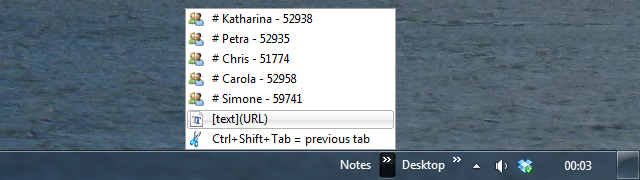
इस प्रकार की सूची बनाने के लिए, आपको एक नया टूलबार बनाने की जरूरत है, एक खाली फ़ोल्डर चुनें, और फिर उस फ़ोल्डर को फ़ाइलों के साथ भरें, जिनके नाम आपके नोटों का प्रतिनिधित्व करते हैं। चूंकि आपका नोट शॉर्टकट फ़ाइल का शीर्षक है, इसलिए आपके वर्ण और लंबाई सीमित हैं। नोटपैड फ़ाइलों का उपयोग करें और उन्हें शॉर्टकट (.LNK) फ़ाइलों के रूप में सहेजें; उस तरह से फ़ाइल एक्सटेंशन कभी नहीं दिखाया गया है। आप एक कस्टम आइकन भी चुन सकते हैं: फ़ाइल पर राइट-क्लिक करें, चुनें गुण, और क्लिक करें आइकॉन बदलें… बटन।
यह टिप था हाउ टू गीक पर देखा. उनके पास कुछ और युक्तियां हैं, जिनमें नए नोटों को स्वचालित रूप से उपयोग करने का एक तरीका शामिल है। बैट फाइल।
मेनू टूलबार प्रारंभ करें
आप उनमें से जो विंडोज 7 चला रहे हैं, आप बस मौजूदा स्टार्ट मेनू का उपयोग और अनुकूलित कर सकते हैं। यदि आप विंडोज 8 पर हैं, तो आप एक स्थापित कर सकते हैं तृतीय पक्ष प्रारंभ मेनू 8 सुविधाएँ विंडोज 8 में गुम और कैसे उन्हें वापस पाने के लिएMicrosoft ने विंडोज 8 से कई तरह की सुविधाओं को हटा दिया। उनमें से बहुत से लोग ज्यादातर लोगों के लिए बहुत नुकसान नहीं हैं, लेकिन वे हैं यदि आप उन पर निर्भर हैं। सौभाग्य से, विंडोज 8 अभी तक एक लॉक-डाउन मोबाइल ऑपरेटिंग नहीं है ... अधिक पढ़ें या प्रतीक्षा करें जब तक कि Microsoft इस वर्ष के अंत में इसे वापस नहीं लाता। हमने पहले आपको दिखाया था कि आप अपना निर्माण कैसे कर सकते हैं विंडोज 8 में कस्टम स्टार्ट मेनू विंडोज 8.1 में एक डेस्कटॉप स्टार्ट मेन्यू रिप्लेसमेंट कैसे बनाएंक्या आप आधुनिक इंटरफ़ेस से थक गए हैं? विंडोज 8.1 आपको डेस्कटॉप पर बूट करने की अनुमति देता है। यदि केवल रिस्टोर किया गया स्टार्ट बटन एक उचित स्टार्ट मेनू लॉन्च करेगा! खैर, यह कर सकते हैं। अधिक पढ़ें एप्लिकेशन दृश्य को पुन: उपयोग करके। अब यहाँ एक और देशी समाधान है।
आप ऐसा कर सकते हैं स्टार्ट मेनू को फिर से बनाने के लिए टूलबार का उपयोग करें टूलबार का उपयोग करके एक कस्टम विंडोज 8 स्टार्ट मेनू का निर्माण करेंआप विंडोज 8 का उपयोग कर रहे हैं। आप प्रारंभ मेनू को वापस चाहते हैं - लेकिन क्या आपको वास्तव में इसकी आवश्यकता है? तीसरे पक्ष के विकल्प पर भरोसा करने के बजाय, कुछ के साथ एक कस्टम विंडोज 8 स्टार्ट मेनू बनाएं ... अधिक पढ़ें . संक्षेप में, एक नया टूलबार बनाएं, इसे उस फ़ोल्डर पर इंगित करें जिसमें आपके वैकल्पिक स्टार्ट मेनू की सामग्री होगी, इसे जोड़ें संबंधित फ़ोल्डर के लिए वांछित सामग्री, और अंत में टूलबार को मूल प्रारंभ मेनू स्थान पर ले जाएँ कार्य पट्टी।
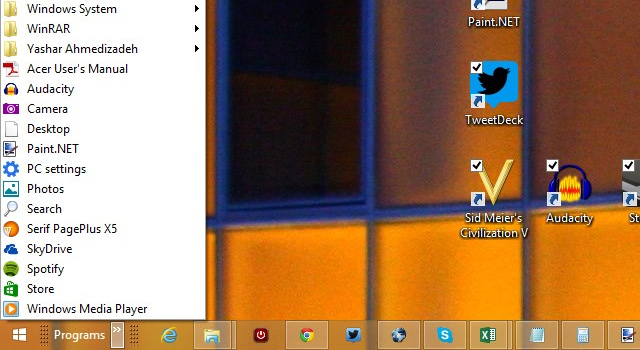
यदि वह इसे नहीं काटता है या बहुत अधिक काम की तरह लगता है, शायद विन + एक्स पावर उपयोगकर्ता मेनू विन + एक्स मेनू एडिटर के साथ विंडोज 8 को बेहतर बनाने के 8 तरीकेविंडोज 8 में एक लगभग छिपी हुई विशेषता है जिसके बारे में आपको जानना आवश्यक है! एक मेनू खोलने के लिए अपनी स्क्रीन के निचले-बाएँ कोने पर Windows Key + X दबाएं या राइट-क्लिक करें जिसे अब आप कस्टमाइज़ कर सकते हैं। अधिक पढ़ें आपके लिए काम करता है जैसा कि नाम से पता चलता है, यह मेनू खुलता है जब आप क्लिक करते हैं विंडोज + एक्स चांबियाँ; वैकल्पिक रूप से, विंडोज 8 प्रारंभ बटन पर राइट-क्लिक करें। आप तीन और तरीके खोज सकते हैं यहां विंडोज 8 स्टार्ट मेन्यू बनाएं प्रारंभ मेनू, मैं कैसे मिस करता हूं: विंडोज 8 पर एक प्रारंभ मेनू बनाने के 4 तरीकेविंडोज 8 स्टार्ट मेनू पर कुल्हाड़ी नीचे लाया। यह एक ऐसी विशेषता है जिस पर किसी ने वर्षों तक विशेष ध्यान नहीं दिया, लेकिन इसके असामयिक निधन से सभी प्रकार की निराशा हुई। न सिर्फ़... अधिक पढ़ें .
क्या आपको एक उपयोगी टूलबार की खोज हुई?
सबसे उपयोगी टूलबार शायद आप खुद बनाते हैं और पूरी तरह से अनुकूलित कर सकते हैं। तो आप किस प्रकार के टूलबार का उपयोग कर रहे हैं? अपने विचारों को टिप्पणियों में साझा करें!
टीना पिछले एक दशक से उपभोक्ता तकनीक के बारे में लिख रही हैं। वह प्राकृतिक विज्ञान में डॉक्टरेट, जर्मनी से डिप्लोमेट और स्वीडन से एमएससी करती है। उसकी विश्लेषणात्मक पृष्ठभूमि ने उसे मेकओसेफ़ में एक प्रौद्योगिकी पत्रकार के रूप में उत्कृष्टता प्रदान करने में मदद की है, जहां वह अब कीवर्ड अनुसंधान और संचालन का प्रबंधन कर रही है।